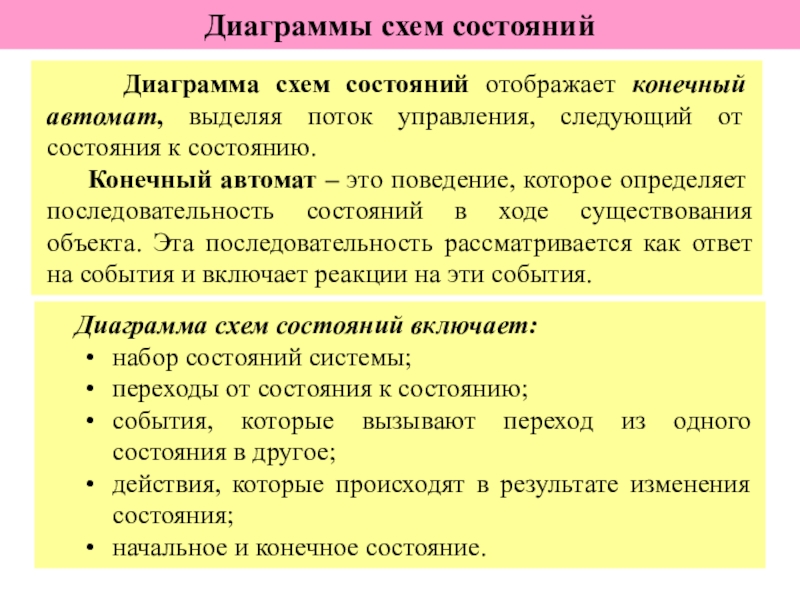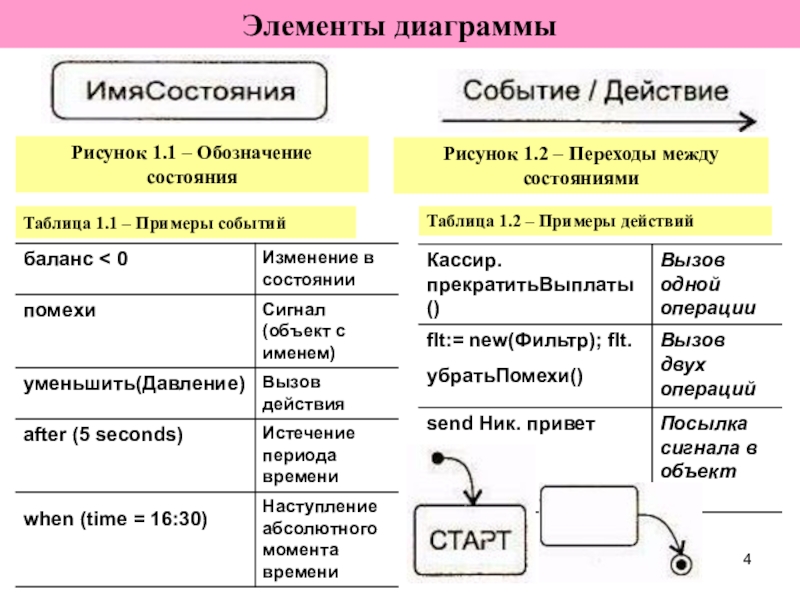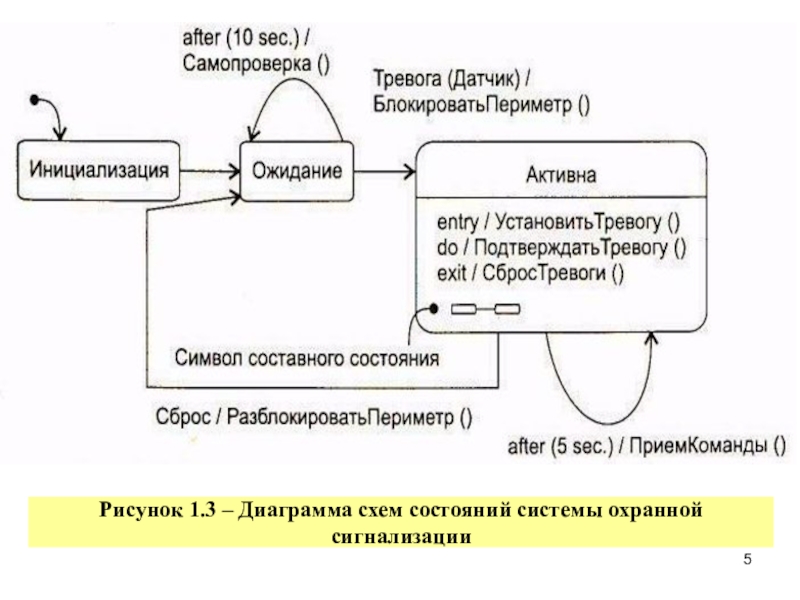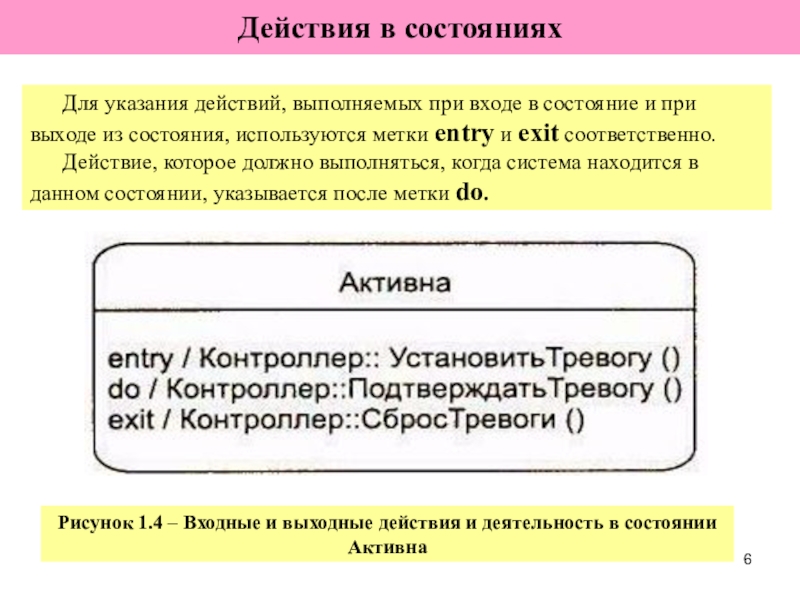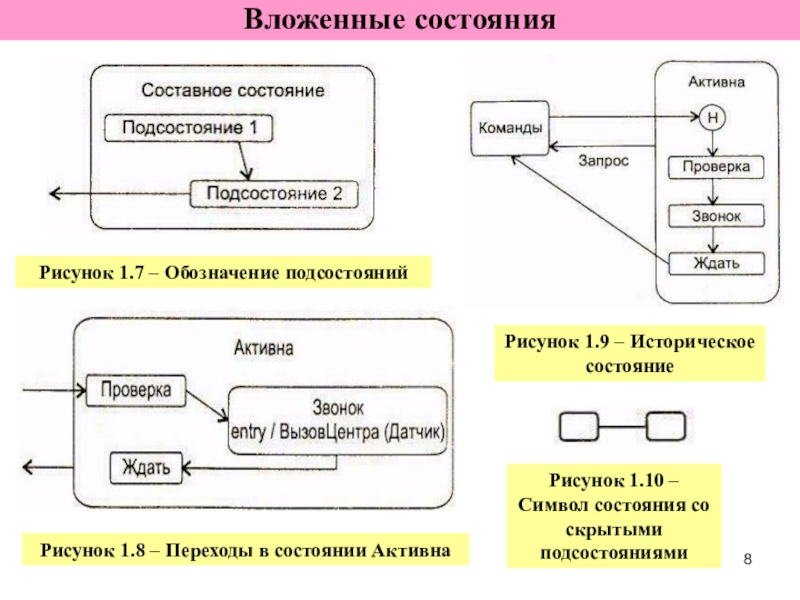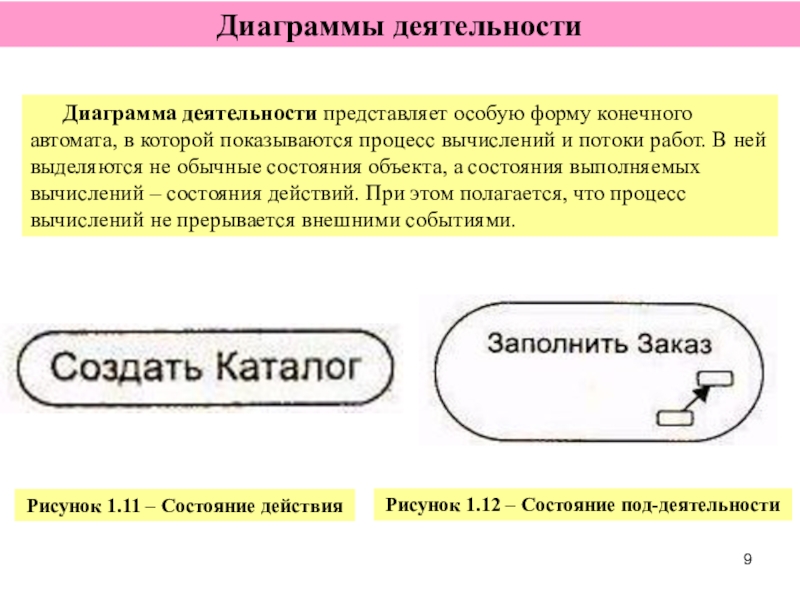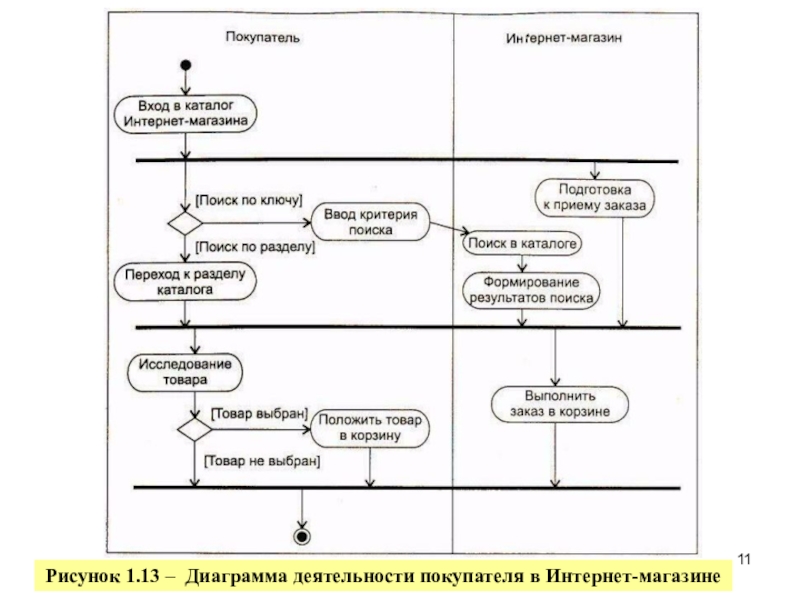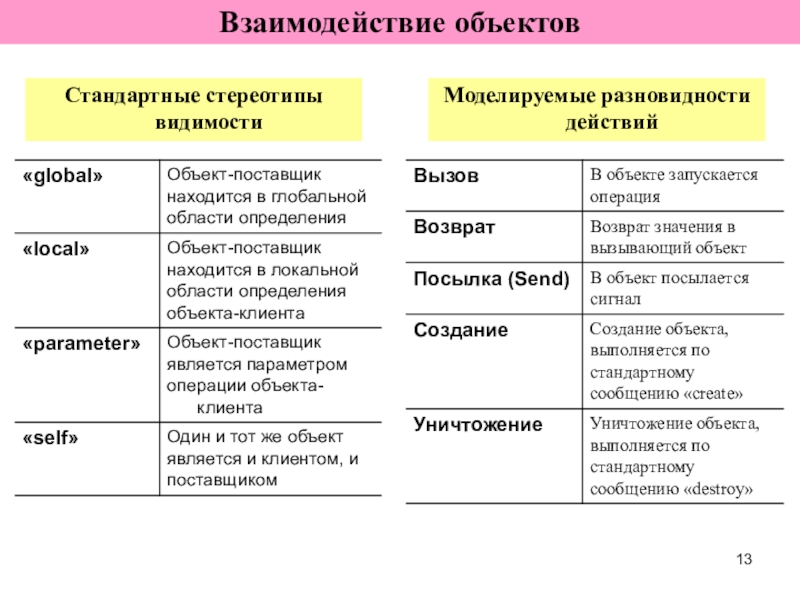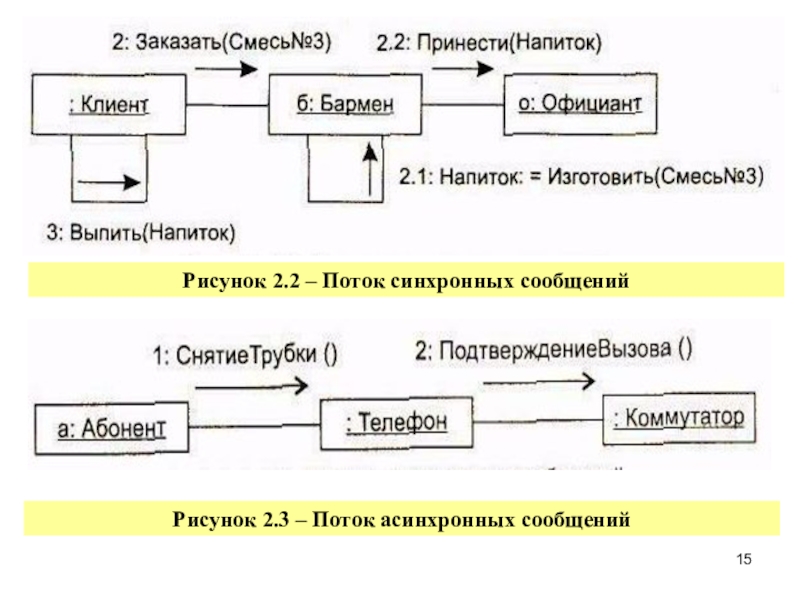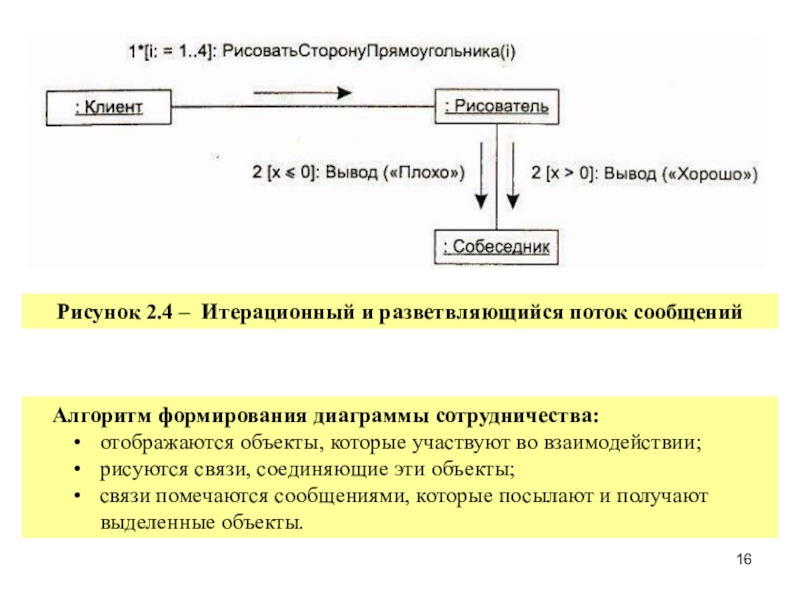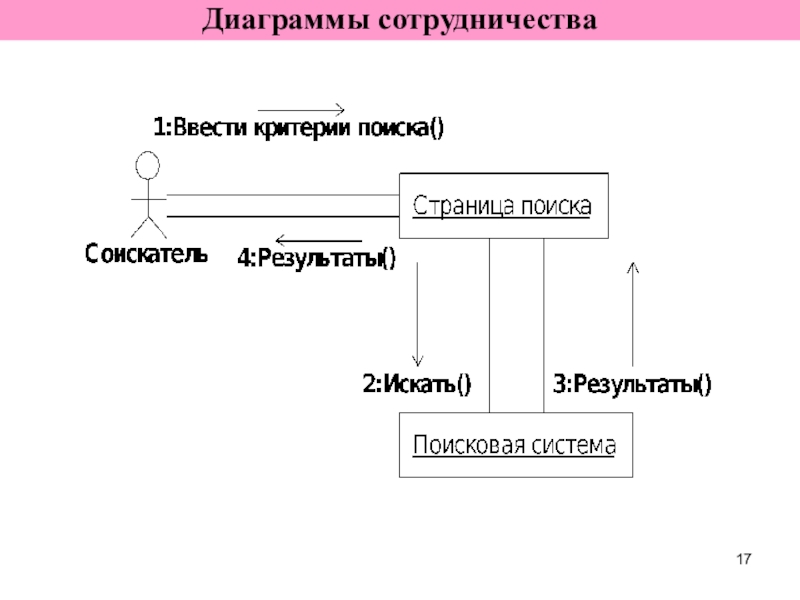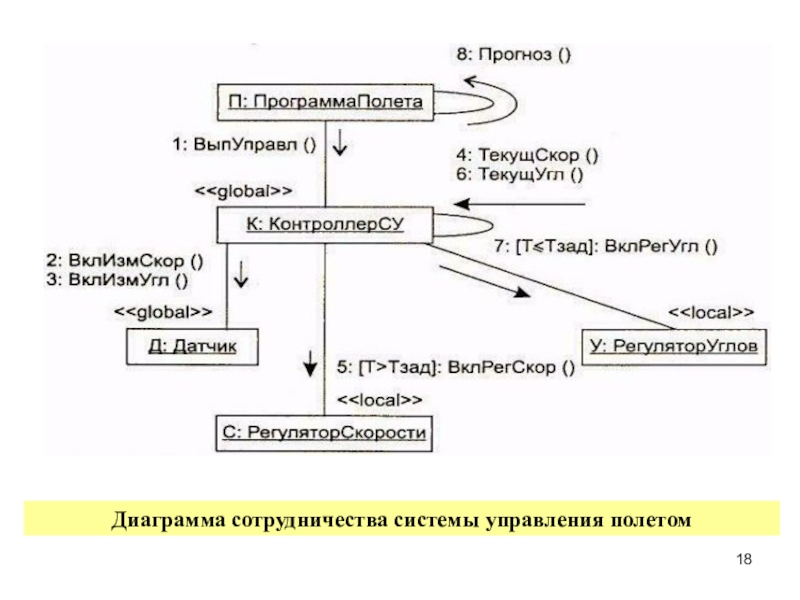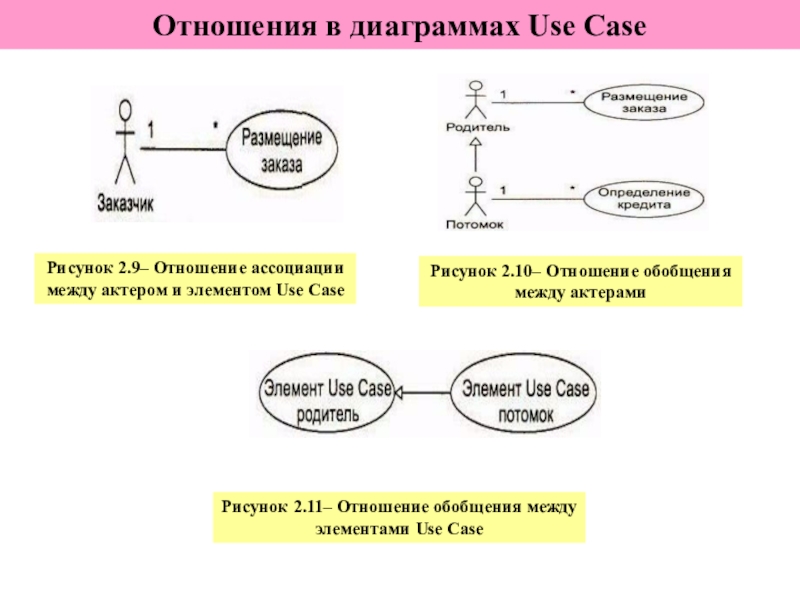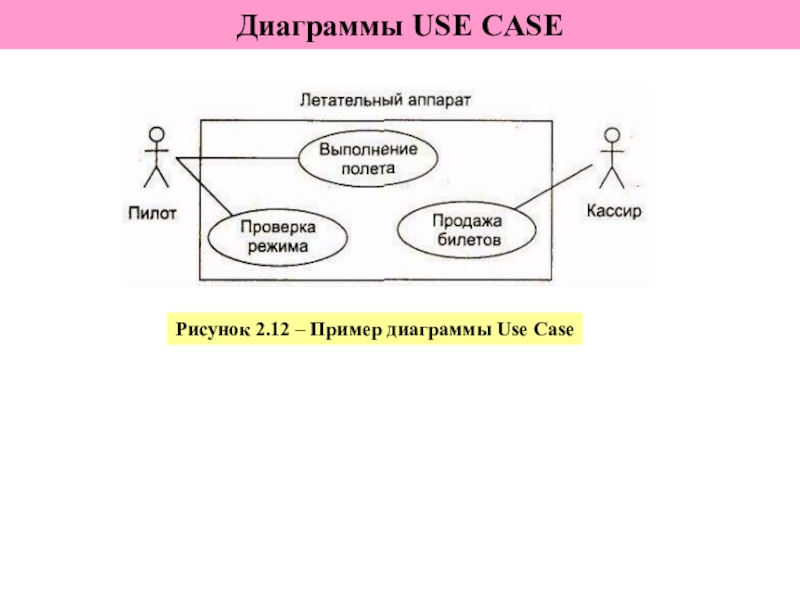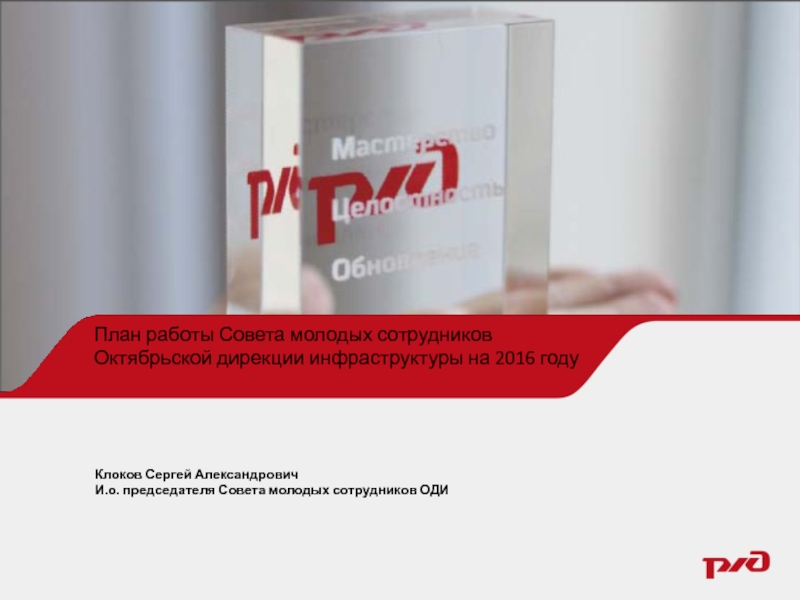Разделы презентаций
- Разное
- Английский язык
- Астрономия
- Алгебра
- Биология
- География
- Геометрия
- Детские презентации
- Информатика
- История
- Литература
- Математика
- Медицина
- Менеджмент
- Музыка
- МХК
- Немецкий язык
- ОБЖ
- Обществознание
- Окружающий мир
- Педагогика
- Русский язык
- Технология
- Физика
- Философия
- Химия
- Шаблоны, картинки для презентаций
- Экология
- Экономика
- Юриспруденция
Лекция 4. Динамические модели объектно-ориентированных ИС
Содержание
- 1. Лекция 4. Динамические модели объектно-ориентированных ИС
- 2. Классификация динамических моделей объектно-ориентированных ПС
- 3. Диаграммы схем состояний Диаграмма схем
- 4. Элементы диаграммыТаблица 1.1 – Примеры событий Таблица
- 5. Рисунок 1.3 – Диаграмма схем состояний системы охранной сигнализации
- 6. Действия в состоянияхРисунок 1.4 – Входные и
- 7. Условные переходы Между состояниями возможны
- 8. Вложенные состоянияРисунок 1.7 – Обозначение подсостоянийРисунок 1.8
- 9. Диаграммы деятельности Диаграмма деятельности представляет
- 10. Переходы между вершинами –
- 11. Рисунок 1.13 – Диаграмма деятельности покупателя в Интернет-магазине
- 12. Диаграмма сотрудничества – это
- 13. Стандартные стереотипы видимостиВзаимодействие объектовМоделируемые разновидности действий
- 14. Для записи сообщений в языке UML принят следующий синтаксис:Взаимодействие объектовВозврВеличина := ИмяСообщения (Аргументы)Примеры записи сообщений:
- 15. Рисунок 2.2 – Поток синхронных сообщенийРисунок 2.3 – Поток асинхронных сообщений
- 16. Рисунок 2.4 – Итерационный и разветвляющийся поток
- 17. Диаграммы сотрудничества
- 18. Диаграмма сотрудничества системы управления полетом
- 19. Диаграммы последовательностиЛиния жизни объекта – это вертикальная
- 20. Диаграммы последовательностиРисунок 2.5 – Диаграмма последовательности системы управления полетом
- 21. Фокус управления Фокус управления – это высокий
- 22. Диаграммы USE CASE Диаграмма Use Case
- 23. Отношения в диаграммах Use Case Рисунок 2.9–
- 24. Диаграммы USE CASEРисунок 2.12 – Пример диаграммы Use Case
- 25. Скачать презентанцию
Слайды и текст этой презентации
Слайд 1Лекция 4. Динамические модели объектно-ориентированных ИС
Учебные вопросы:
1. Автоматы.
2. Диаграммы взаимодействия.
Слайд 3Диаграммы схем состояний
Диаграмма схем состояний отображает конечный
автомат, выделяя поток управления, следующий от состояния к состоянию.
Конечный автомат – это поведение, которое определяет последовательность состояний в ходе существования объекта. Эта последовательность рассматривается как ответ на события и включает реакции на эти события. Диаграмма схем состояний включает:
набор состояний системы;
переходы от состояния к состоянию;
события, которые вызывают переход из одного состояния в другое;
действия, которые происходят в результате изменения состояния;
начальное и конечное состояние.
Слайд 4Элементы диаграммы
Таблица 1.1 – Примеры событий
Таблица 1.2 – Примеры
действий
Рисунок 1.1 – Обозначение состояния
Рисунок 1.2 – Переходы
между состояниями Слайд 6Действия в состояниях
Рисунок 1.4 – Входные и выходные действия и
деятельность в состоянии Активна
Для указания действий,
выполняемых при входе в состояние и при выходе из состояния, используются метки entry и exit соответственно.Действие, которое должно выполняться, когда система находится в данном состоянии, указывается после метки do.
Слайд 7Условные переходы
Между состояниями возможны различные типы переходов:
переход
инициируемый событием;
переходы без событий;
условные или охраняемые переходы.
Порядок выполнения условного перехода:происходит событие;
вычисляется условие [УсловиеПерехода];
при [УсловиеПерехода] = true запускается переход и активизируется действие, в противном случае переход не выполняется.
Рисунок 1.6 – Условный переход между состояниями
Рисунок 1.5 – Обозначение условного перехода
Слайд 8Вложенные состояния
Рисунок 1.7 – Обозначение подсостояний
Рисунок 1.8 – Переходы в
состоянии Активна
Рисунок 1.9 – Историческое состояние
Рисунок 1.10 – Символ
состояния со скрытыми подсостояниями Слайд 9Диаграммы деятельности
Диаграмма деятельности представляет особую форму конечного
автомата, в которой показываются процесс вычислений и потоки работ. В
ней выделяются не обычные состояния объекта, а состояния выполняемых вычислений – состояния действий. При этом полагается, что процесс вычислений не прерывается внешними событиями.Рисунок 1.12 – Состояние под-деятельности
Рисунок 1.11 – Состояние действия
Слайд 10 Переходы между вершинами – состояниями действий –
изображаются в виде стрелок.
Переходы и вспомогательные вершины
В диаграммах
деятельности используются вспомогательные вершины:решение (ромбик с одной входящей и несколькими исходящими стрелками);
объединение (ромбик с несколькими входящими и одной исходящей стрелкой);
линейка синхронизации – разделение (жирная горизонтальная линия с одной входящей и несколькими исходящими стрелками);
линейка синхронизации – слияние (жирная горизонтальная линия с несколькими входящими и одной исходящей стрелкой);
начальное состояние (черный кружок);
конечное состояние (не закрашенный кружок, в котором размещен черный кружок меньшего размера).
Плавательная дорожка – это определенная область, которая имеет имя и фиксирует область деятельности конкретного лица, обозначая зону его ответственности.
Слайд 12 Диаграмма сотрудничества – это диаграмма взаимодействия, которая
выделяет структурную организацию объектов, посылающих и принимающих сообщения.
Элементами диаграмм взаимодействия являются участники взаимодействия – объекты, связи, сообщения.Диаграммы сотрудничества
ИмяОбъекта : ИмяКласса
Рисунок 2.1 – Обозначение объекта
Имя : Тип = Значение
Слайд 14Для записи сообщений в языке UML принят следующий синтаксис:
Взаимодействие объектов
ВозврВеличина
:= ИмяСообщения (Аргументы)
Примеры записи сообщений:
Слайд 16Рисунок 2.4 – Итерационный и разветвляющийся поток сообщений
Алгоритм
формирования диаграммы сотрудничества:
отображаются объекты, которые участвуют во взаимодействии;
рисуются связи, соединяющие
эти объекты;связи помечаются сообщениями, которые посылают и получают выделенные объекты.
Слайд 19Диаграммы последовательности
Линия жизни объекта – это вертикальная пунктирная линия, которая
обозначает период существования объекта.
Фокус управления – это высокий тонкий прямоугольник,
отображающий период времени, в течение которого объект выполняет действие (свою или подчиненную процедуру). Диаграмма последовательности, отражая сценарий поведения в системе, обеспечивает более наглядное представление порядка передачи сообщений по времени.
Слайд 20Диаграммы последовательности
Рисунок 2.5 – Диаграмма последовательности системы управления полетом
Слайд 21Фокус управления
Фокус управления – это высокий тонкий прямоугольник, отображающий
период времени, в течение которого объект выполняет действие (свою или
подчиненную процедуру). Вершина прямоугольника отмечает начало действия, а основание – его завершение. Момент завершения может маркироваться сообщением возврата, которое показывается пунктирной стрелкой. Можно показать вложение фокуса управления (например, рекурсивный вызов собственной операции).Рисунок 2.6 –
Вложение
фокусов
управления
Для отображения «условности» линия жизни
может быть разделена на несколько параллельных
линий жизни. Каждая отдельная линия соответствует
условному ветвлению во взаимодействии (рис. 2.7)
Ветвление показывается
множеством стрелок, идущих из
одной точки. Каждая стрелка
отмечается сторожевым условием
(рис. 2.8)
Слайд 22Диаграммы USE CASE
Диаграмма Use Case определяет поведение системы
с точки зрения пользователя. Она рассматривается как главное средство для
первичного моделирования динамики системы, используется для выяснения требований к разрабатываемой системе, фиксации этих требований в форме, которая позволит проводить дальнейшую разработку. Диаграммы Use Case часто называют диаграммами прецедентов или вариантов использования. В состав диаграмм Use Case входят элементы Use Case, актеры, отношения зависимости, обобщения и ассоциации, примечания и ограничения и пакеты.
Актер – это роль объекта вне системы, который прямо взаимодействует с ее частью – конкретным элементом (элементом Use Case).
Элемент Use Case – это описание последовательности действий (или нескольких последовательностей), которые выполняются системой и производят для отдельного актера видимый результат.
Слайд 23Отношения в диаграммах Use Case
Рисунок 2.9– Отношение ассоциации между
актером и элементом Use Case
Рисунок 2.10– Отношение обобщения между актерами
Рисунок 2.11– Отношение обобщения между элементами Use Case